2020-9-17 王智偉 測試部技術長
摘要
許多用戶在使用iPhone、iPad時,都想必會有這樣的體驗:打開訊息界面,發現有將近千條訊息,而其中的百分之九十九是垃圾訊息、快遞訊息、驗證碼。偏偏裝置只有“全部已讀”,卻沒有“全部刪除”的選項,十分讓人頭疼。那麼,如何在iPhone、iPad批量勾選並刪除訊息呢?在本文中你可以找到相應的答案。
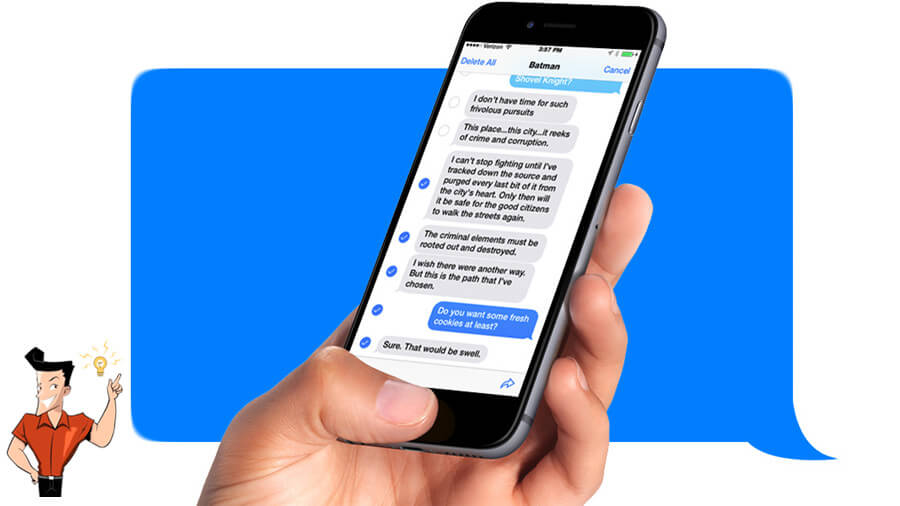
在使用iPhone、iPad時,要想批量刪除 iPhone 簡訊操作,可以使用批量勾選然後進行編輯的方法,根據刪除的目標不同,主要有以下兩種操作方法。
1. 打開iPhone的[訊息]應用程式。
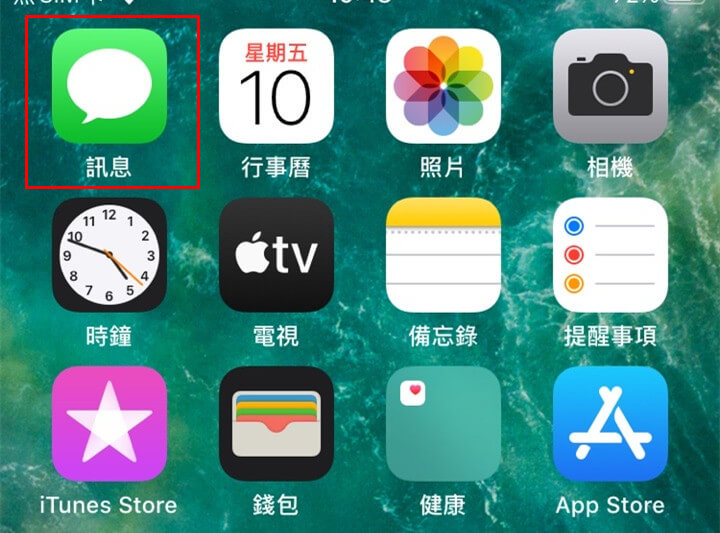
2. 從訊息功能表中選擇一個會話。
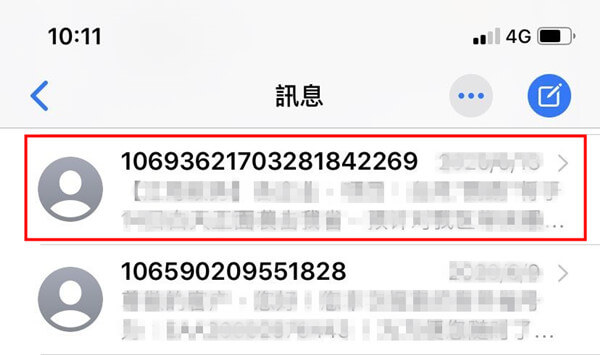
3. 長按會話中的某條訊息,在彈出的界面中選擇[更多]。然後批量勾選需要刪除的訊息,然後點選左下角的垃圾箱圖標進行刪除即可。
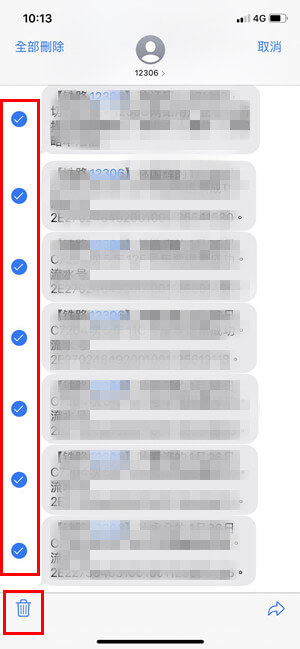
1. 打開iPhone的[訊息]應用程式。
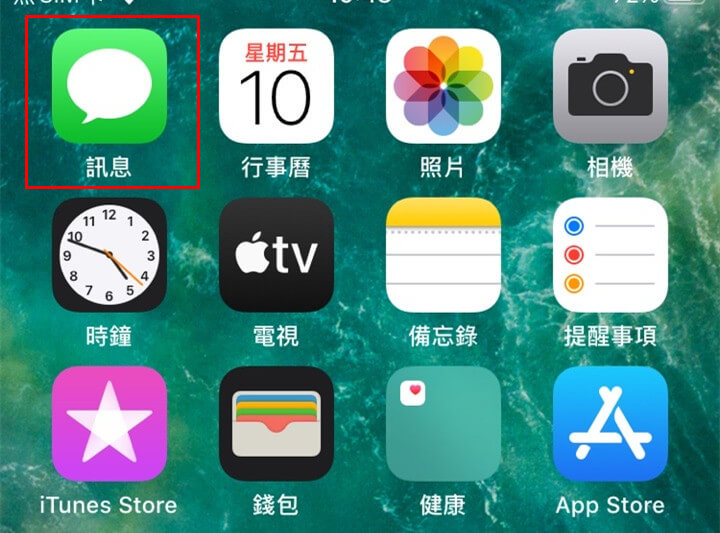
2. 在會話功能表中,點選[…]圖標選擇[選取訊息]。
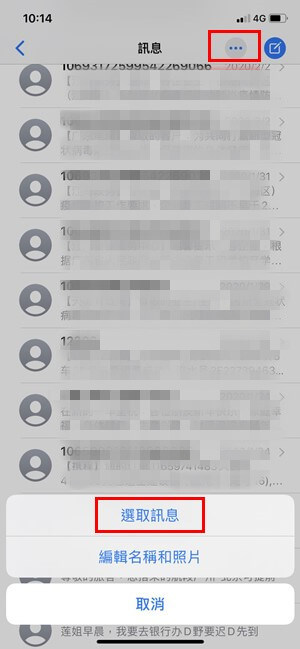
3. 批量勾選需要刪除的會話,點選刪除即可。
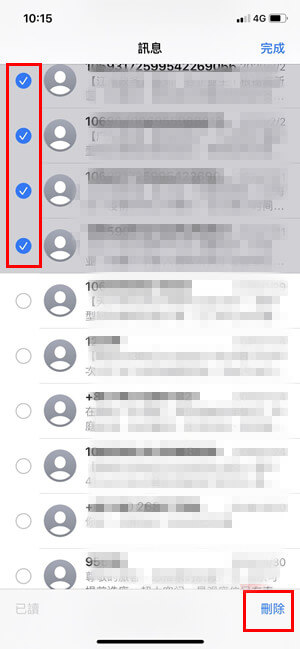
以上介紹的兩種方法,都是批量刪除蘋果裝置訊息的方法,但是這兩種方法都需要用戶自行從已有的訊息中手動進行篩選,當訊息量很大時十分費事費力,下面就為大家一種可以在一定程度上對訊息進行自動刪除的方法。
1. 打開蘋果裝置的[設定],進入[訊息]-[保留訊息]設定界面。
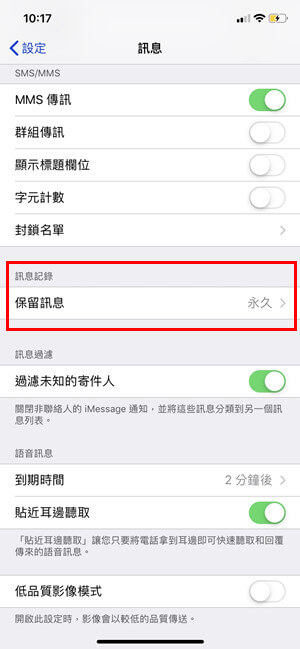
2. 將訊息的保留時間設定為30天或1年,點選刪除
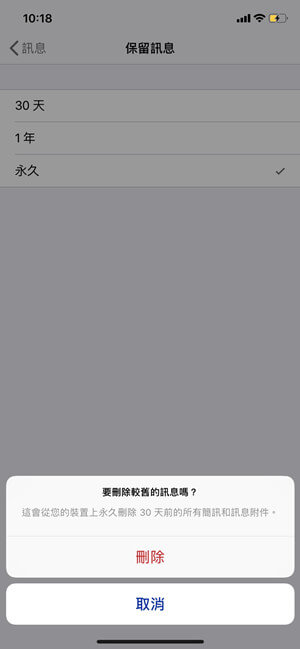
在設定完成後,重新進入訊息界面,就可以發現設定時間外的訊息都已被刪除,同時,之後的訊息只要超過設定的時間,也會自動被iOS系統刪除,因此用戶只需要管理最短30天時間內的訊息即可,免去了保存大量訊息時需要進行繁瑣管理的麻煩。但是,使用這種方式也需要用戶及時保留特定訊息中重要的內容,否則限時一過,訊息就會被iOS系統自動刪除,因此有利有弊,用戶可自行斟酌是否開啟。
要恢復iPhone裝置內沒有進行備份且誤刪而丟失的資訊其實非常簡單,只需要使用Renee iPhone Recovery軟體就能輕鬆解決。
Renee iPhone Recovery軟體是一款專業的蘋果裝置檔案救援軟體,它可以幫助蘋果用戶通過最簡單的方法在最短的時間內,恢復iPhone、iPad、iPod等各類蘋果裝置中丟失或者誤刪除的資訊;並且可以從iTunes或者iCloud中找到所需的恢復檔案。另外,它支援恢復上百種檔案格式類型,比如圖片、影片、聯絡人、訊息、備忘錄等等;同時相容幾十種iOS裝置類型,非常適合蘋果裝置用戶的使用。
iOS檔案救援軟體 - Renee iPhone Recovery

多種救援模式可從iPhone裝置、iTunes備份檔案及iCloud備份檔案中找回丟失、誤刪的檔案資訊。
支援多版本iOS裝置支援從安裝iOS 9-12的iPhone、iPad及iPod中救回各種丟失、誤刪的資訊檔案。
可救回多種類型的檔案資訊支援救回不同類型的檔案資訊,如訊息、通訊錄、照片、影片等。
適用Windows 10, 8.1, 8, 7, Vista, XP。
多種救援模式可從iPhone裝置、iTunes備份檔案及iCloud備份檔案中找回丟失、誤刪的檔案資訊。
支援多版本iOS裝置支援從安裝iOS9-12的iPhone、iPad及iPod中救回各種丟失、誤刪的資訊檔案。
可救回多種類型的檔案資訊救回不同類型的檔案資訊,如相片、訊息、通訊錄、影片、音訊、檔案等。
第一步:下載並安裝好Renee iPhone Recovery後,將您的蘋果裝置連接到電腦。打開軟體,選擇[救援丟失的檔案]按鈕。
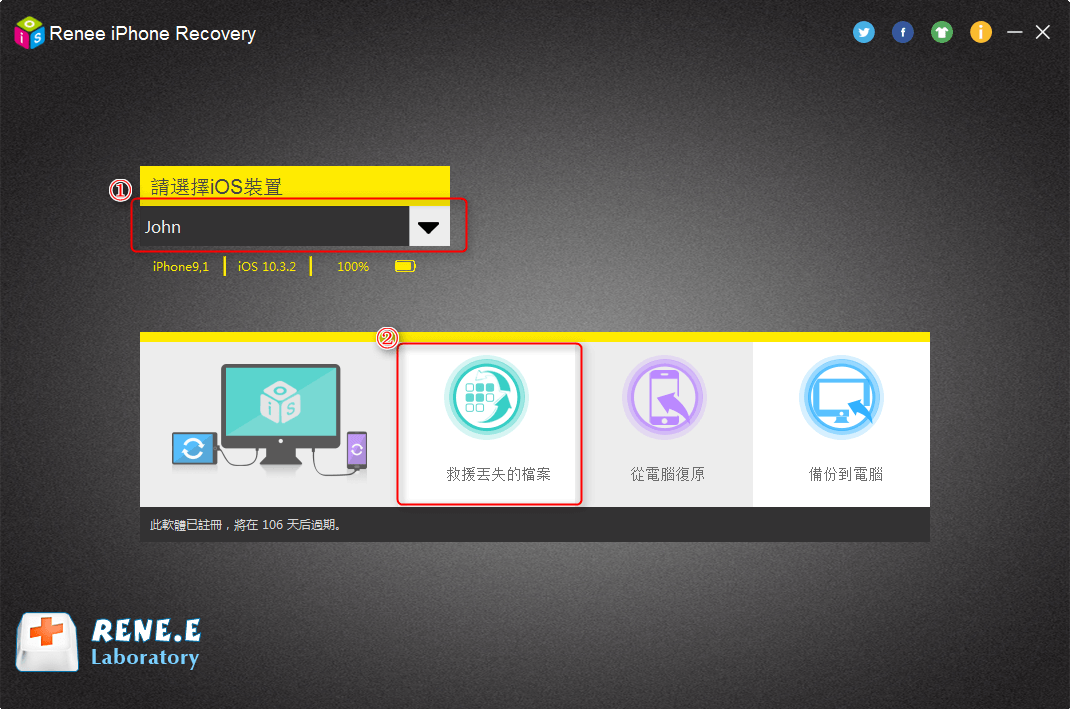
第二步:選擇[從iOS裝置恢復],並在主界面中點選[開始掃描],等待掃描完成。

第三步:掃描完成後,選擇需要恢復的資訊,點選[恢復]即可嘗試對資訊就行修復。
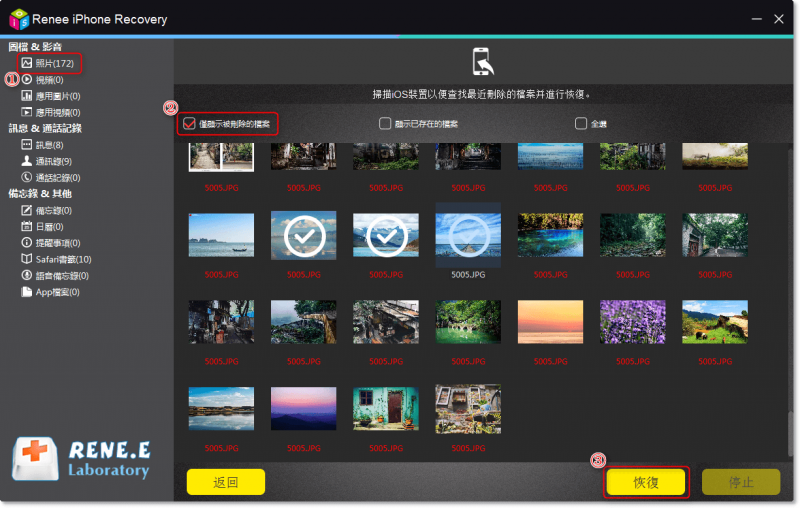
相關主題 :
如何用Dictionary Attack的方法解除iTunes 備份密碼
2020-08-25
劉恩綺 : 蘋果用戶在使用iTunes備份裝置數據時,通過加密備份的方式可以給保存在PC端的資訊多...




